約 5 分で読めます。
2021年の11月上旬にNiZの静電容量方式キーボードを買ってみました。
82キー、英語配列、ブラック、RGBバックライトなし

ちなみに今まで使っていたのはRealforce NG02B0というUSB接続のもの。

買ったのが2009年なので、実に13年近くも使っていたんだなあ…と。
マジで名機でした。
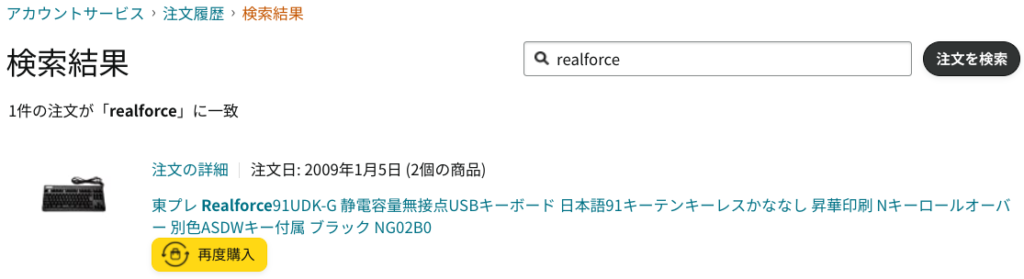
キートップを外してキレイに洗って、掃除してからメルカリに出そうかな。
買うきっかけ
先日、Realforceの無線モデルが発売になったのですが、日本語配列のみで⤵
ヤッチは外資系で働いているのもあって、ノートPCのキーボードは英語配列なのです。
Chromebookも英語配列のものを使用。
そのため、

そろそろ英語配列のキーボードがほしいなあ…
などと思っていまして。
Realforce無線モデルが英語配列ありならすぐにでも買ったのですが、
日本語配列のみだったので、他社で探そうと。
静電容量方式でいろいろ調べてHHKBなどいくつか候補が見つかり、
結果的にNiZのキーボードにしました。
今までは91キーモデルを使っていたのですが、幅を狭くしたく、今回は82キー仕様をチョイス。
厨ニっぽい自分としてはRGBモデルにも惹かれたのですが、
すぐ飽きるだろうというのと、RGBモデルにすると約7000円高くなるのと、でRGBなしに。
到着、開封
注文してから約一週間で届きました。

なかはこんな感じ。

開けていきます。

キーボードカバーが付いていたのが地味に嬉しいです。
使わないときにホコリよけになります。

文法が少し怪しいですが、日本語のマニュアルもあり安心です。
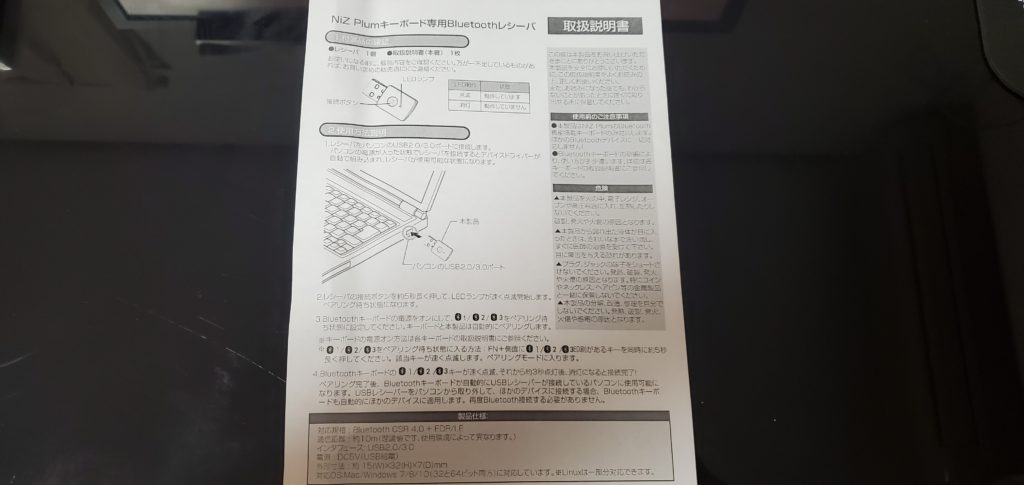

ほかの付属品はこんな感じ。
USBケーブル、MAC用のキートップにスプリングといった小物が付いています。

高さ調整のスタンドがあるのですが、プラスチックでしょぼい作りです。
壊れないかちょっと心配。

さっそく接続してみます。
取扱説明書通りに「Fn+F9」を長押ししてペアリングモードにします。
Chromebook側でBluetoothデバイス設定に行くと、NiZキーボードが見えています。
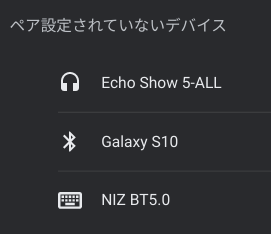
接続を選択すると、以下のようにランダムな数字が表示されるので、入力。
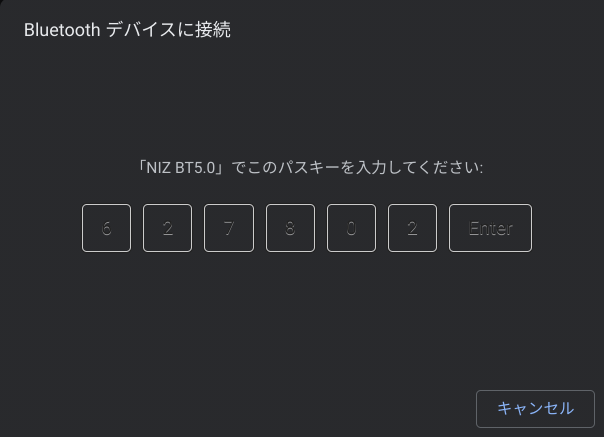
無事接続できました。簡単。
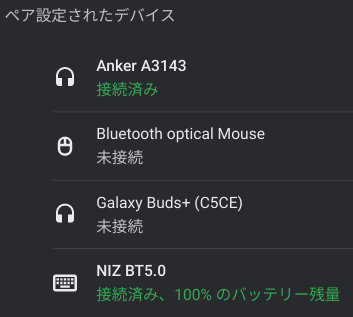
最大3台のホストとペアリングできます。
接続先を変えるには、「Fn+F9」や「Fn+F10」といったように押して切り替えます。
一瞬で切り替わるので、ストレスフリーです。いいですね。
静電容量方式なので、スコスコとした打ち心地も当然のように。
今まで使っていたRealforceのキーの高さに慣れているせいか、打鍵しているときに爪がキーに当たってまだスムーズにタイピングできていませんが、まあ慣れの問題でしょう。
無線にしたことでケーブルがなくなり、デスク周りがスッキリしました!

少し脱線しますが、この機会にマウスも新調しました。
使っていたマウスのホイールクリックが効かなくなった
ロジクールのTriathlonってやつ。
ヨドバシカメラでいろいろマウスを握ってみて、自分の手に合う大きさのものがこれでした。
終わりに
いかがでしたか。
無線にすると、デスク周りがスッキリして見た目がいいだけでなく、取り回しも楽になりますよ!

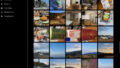

Comments